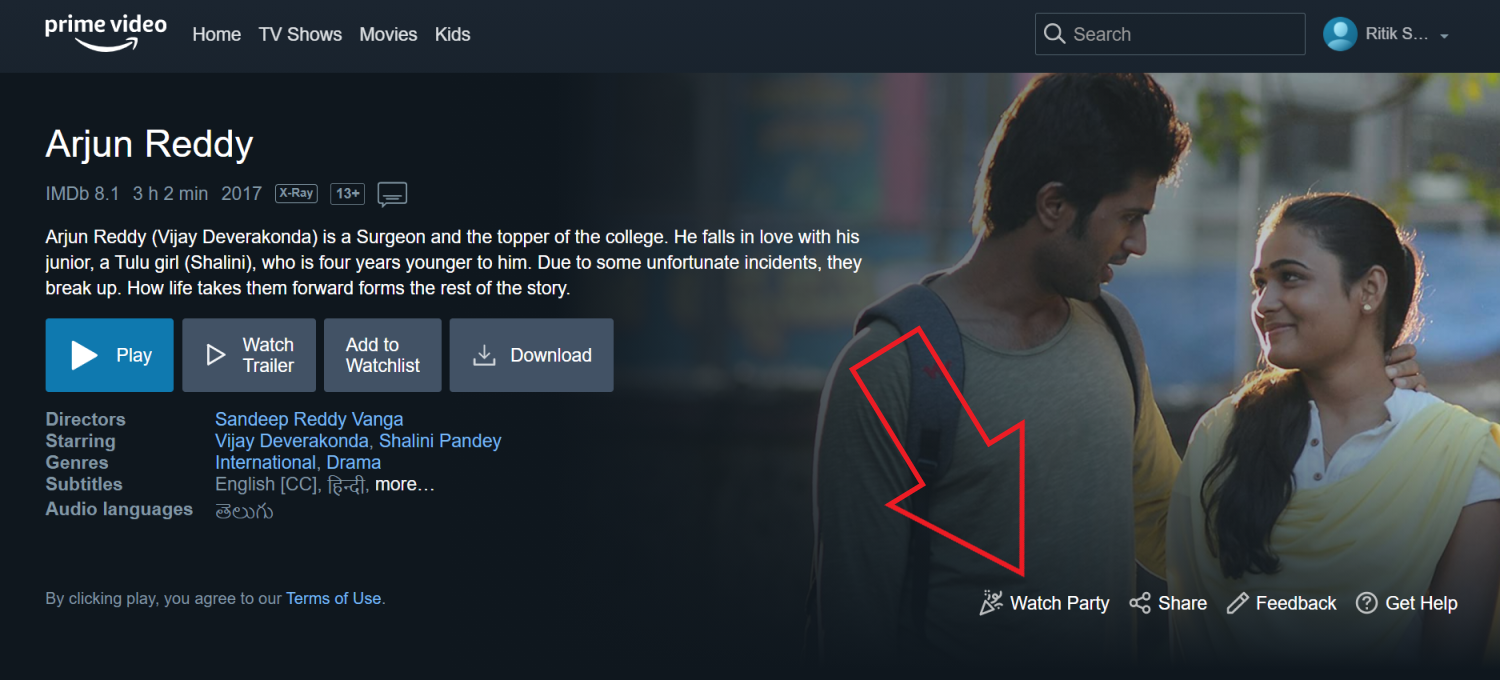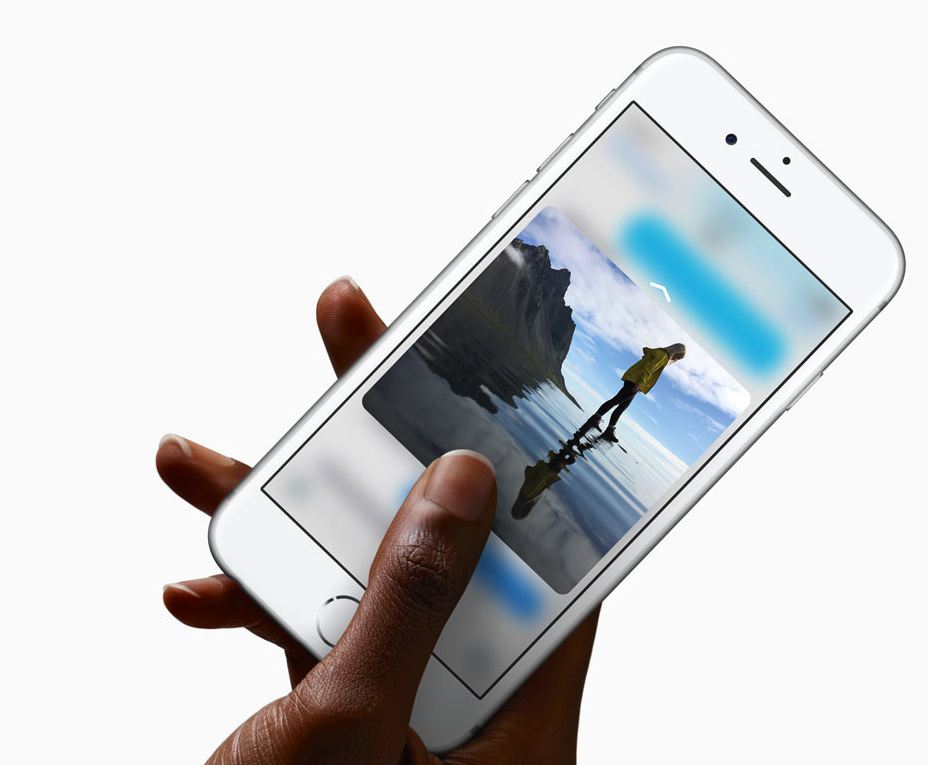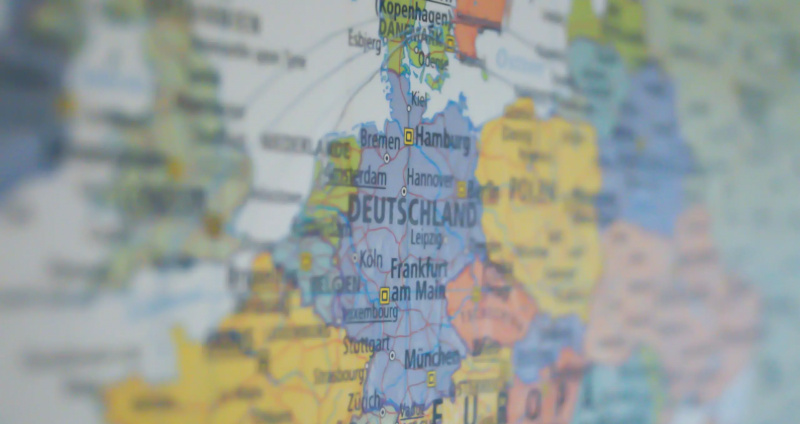Batterisparemodus har alltid vært et omstridt problem på Android. Imidlertid Ekstrem batterisparing , som kom med som en funksjonsoppdatering for Pixel, forbedret den betraktelig. Og det er ikke begrenset til piksler; vi får ekstreme batterisparealternativer på andre Android-telefoner også. I denne artikkelen, la oss se hvordan du aktiverer ekstrem batterisparingsmodus på Pixel, Samsung, Xiaomi eller andre Android-telefoner.
![]()
Innholdsfortegnelse
Opprinnelig ble funksjonen for ekstrem batterisparemodus introdusert på Pixel-enheter for å hjelpe brukere med å strekke batterilevetiden i nødssituasjoner. Når den er aktivert, slår den av de fleste funksjoner og setter apper på pause spare hver enhet batteristrøm bortkastet på å behandle uvesentlige apper og tjenester.
Imidlertid slår den aldri av viktige apper som telefon, meldinger, klokke og innstillinger som er obligatoriske for grunnleggende funksjonalitet.
![]()
Du vil legge merke til følgende endringer på Pixel-enheter når den ekstreme batterisparemodusen starter:
slett profilbilder fra Google-kontoen
- EN gråaktig tema gjelder for hele telefonen, som gråner de fleste farger og appikoner bortsett fra de essensielle.
- telefonen din behandling makt bremser ned.
- Wi-Fi, Bluetooth og jobbprofil bli deaktivert.
- Aktiv hotspot eller Tethering stopper opp.
- De fleste apper på enheten din blir satt på pause som ikke sender noen varsler.
- Skjermtidsavbrudd reduseres til 30 sekunder .
Slik aktiverer du ekstrem batterisparemodus på Pixel-enheter
Nå som du har lært detaljer om den ekstreme batterisparemodusen, følg trinnene nedenfor for å aktivere den på Pixel-enheter:
en. Åpne Innstillinger-appen på Pixel-enheten din og trykk på Batteri alternativ.
2. Trykk deretter på Batterisparing og trykk på Ekstrem batterisparemodus mulighet for å konfigurere den.
6. Når det er aktivert, vil systemtemaet ditt, inkludert bakgrunns- og appikoner, være nedtonet , slik at de viktige appene som telefon, meldinger, klokke og innstillinger er tilgjengelige.
Fjern uønskede apper som tømmer batteriene
Åpne Innstillinger-appen og se gjennom listen over installerte applikasjoner ved å bruke App-alternativet for å slette de unødvendige.
Foretrekker Wi-Fi over mobilnettverk
Skyv ned varslingspanelet og bytt til Wi-Fi (hvis tilgjengelig) i stedet for å bruke mobilnettverket, siden mobildata bruker lengre batterilevetid, spesielt på reise.
![]()